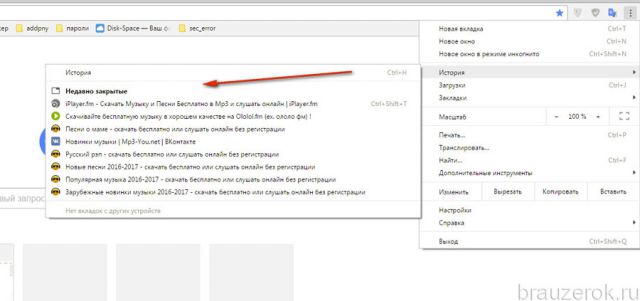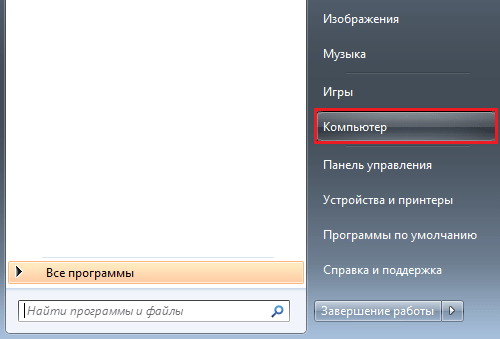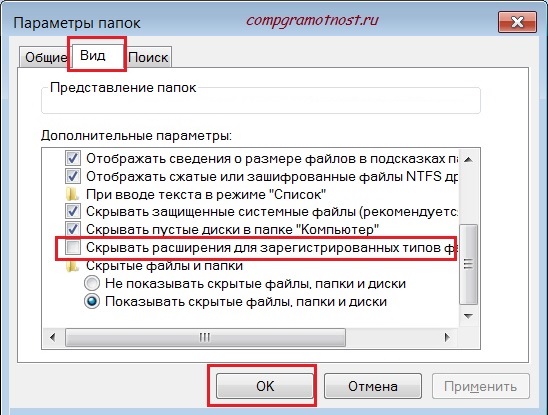Salomlar, kompyuter saytining aziz mehmonlari. Ushbu maqolada biz ish qobiliyatimizni oshirish uchun Microsoft Word klaviatura yorliqlarini ko'rib chiqamiz, shuningdek ushbu dasturda turli xil funktsiyalardan foydalanish vaqtini qisqartiramiz.
Aytganimdek, agar siz issiq tugmachalardan foydalansangiz, tezlikni bir necha bor oshirishingiz mumkin. Dasturda bo'lgani kabi, ko'pchilik Word matn muharririda ishlaydi. Bu Microsoft Office-ning yana bir foydali dasturi. Va shuning uchun ishda eng ko'p ishlatiladigan klaviatura yorliqlarini ko'rib chiqaylik.
Microsoft Word klaviatura yorliqlari.
Ctrl + A - Hujjatni to'liq tanlang.
Ctrl+ C - Tanlangan parchadan nusxa oling.
Ctrl + X - Tanlangan parchani kesib tashlang.
Ctrl + V - Nusxa olingan yoki nusxalangan parchani clipboardga joylashtiring.
Ctrl + F - Qidiruv oynasini oching.
Ctrl + Y - So'nggi harakatni takrorlang.
Ctrl + Z - So'nggi harakatni bekor qiling.
Ctrl + B - ta'kidlang qalin tanlangan matn.
Ctrl + Men - ta'kidlang kursiv bilan tanlangan matn.
Ctrl + U - Tanlangan matnning ostiga chizish.
Ctrl + K - Havolani joylashtiring.
Ctrl + S - ochiq hujjatni saqlang (Shift + F12 alternativ kombinatsiyasi).
Ctrl + W - Hujjatni yoping.
Ctrl + N - Hujjat yarating.
Ctrl + O - Hujjatni oching.
Ctrl + D - Shrift oynasini oching.
Ctrl + Bo'shliq (Bo'shliq) - Tanlangan matn uchun standart shriftni yarating.
Ctrl + M - Shartli xatboshi.
Ctrl + T - Chap tarafdagi tirgakni oshiring.
Ctrl + E - Paragrafni ekranning o'rtasiga tekislang.
Ctrl + L - Paragrafni ekranning chap tomoniga tekislang.
Ctrl + R - Paragrafni ekranning o'ng tomoniga tekislang.
Ctrl + J - Formatga moslashtirish.
Ctrl + Shift + L - Belgilangan ro'yxat.
Ctrl + 0
(nol) - paragraf oldidagi oraliqni bitta chiziq bilan ko'paytiring yoki kamaytiring.
Ctrl + 1
- bitta qator oralig'i.
Ctrl + 2
- Ikki qator oralig'i.
Ctrl + Tugatish - Hujjatning oxiriga o'ting.
Ctrl + Uy - Hujjatning boshiga o'ting.
Ctrl + [chap o'q] - Bitta so'zni chapga siljiting.
Ctrl + [o'ng o'q] - Bitta so'zni o'ngga siljiting.
Ctrl + [yuqoriga o'q] - Bir satr yoki xat boshiga o'ting.
Ctrl + [pastga o'q] - Paragraf oxiriga o'ting.
Ctrl + Del - Kursorning o'ng tomonidagi so'zni o'chiring.
Ctrl + Backspace - Kursorning chap tomonidagi so'zni o'chiring.
Ctrl + Shift + F - Shriftni o'zgartiring.
Ctrl + Shift + >
- Shrift hajmini oshiring.
Ctrl + Shift + <
- Shrift hajmini kamaytirish.
Shift + F3 - Harflarning holatini o'zgartiring. Har bir so'z boshida katta harf. CAPITAL yoki kichik harf bilan tanlangan matnni o'zgartirish uchun siz ushbu tugmalar birikmasini bir necha marta bosishingiz kerak.
Ctrl + F1 - Vazifalar paneli menyusini oching.
Ctrl + F2 - Displeyni oldindan ko'rish.
Ctrl + Kirish - Keyingi qatorga o'ting.
Ctrl + ]
- Tanlangan matnning shriftini kattalashtiring.
Ctrl + [
- Tanlangan matnning shriftini qisqartirish.
Shift + Alt + D - Joriy sanani kiriting (DD.MM.YYYY).
Shift + Alt + T - Joriy vaqtni kiriting (HH: MM: SS).
Microsoft Word-da funktsional tugmachalardan foydalanish.
Haqida f1-F12 funktsional tugmachalari Men allaqachon aytib o'tgan edimki, ular Microsoft Windows-da, turli dasturlarda keng qo'llaniladi. Funktsiya tugmachalari har qanday funktsiyaga tezda kirishga imkon beradi, tugmachalardan birini bosing va ularning har biri Microsoft Word uchun nimani anglatishini quyida topishingiz mumkin.
F1 - Yordam menyusini oching.
F2 - Matn yoki rasmni siljitish.
F3 - "AutoText" elementini joylashtiring.
F4 - So'nggi amalni takrorlang (Word 2000+).
F5 - "Tahrirlash" menyusini oching.
F6 - Keyingi sohaga o'ting.
F7 - Tanlangan matnning imlo va grammatikasini tekshiring.
F8 - Kengaytmani ta'kidlash.
F9 - Tanlangan maydonlarni yangilang.
F10 - "Menyu" qatoriga o'ting.
F11 - Keyingi maydonga o'ting.
F12 - "Saqlash" menyusini oching.
Yuqoridagi Word klaviatura yorliqlariga qo'shimcha ravishda siz oson ishlash uchun sichqonchangizdan ham foydalanishingiz mumkin. Aytgancha, siz juda foydali xususiyatlarni topadigan qiziqarli maqolani o'qishni unutmang.
- Chap tugmachani ikki marta bosish bilan bosilgan so'z ta'kidlanadi.
- Chapga uch marta bosish butun xatboshini ta'kidlaydi.
- Tanlangan matnni chap tugmachasi bilan ushlang va kerakli joyga torting, so'ng tugmani bo'shating.
- Kalitni ushlab turing Ctrl va burish sichqoncha g'ildiragi hujjatning hajmini kamaytirish yoki oshirish uchun.
Bu erda yangi boshlanuvchilar uchun klaviatura va sichqonchaning yorliqlaridan foydalanib Microsoft Word bilan ishlash bo'yicha ba'zi kichik maslahatlar.
Microsoft Word dasturida matnni tanib bo'lmaydigan darajada o'zgartirish uchun juda ko'p vositalar mavjud. Ularning har birini standart menyularda (2003 va undan oldingi versiyalar) yoki asboblar panelida (2007 va undan keyingi versiyalari) topish mumkin. Ammo agar siz hujjatni tezkor o'zgartirishga muhtoj bo'lsangiz, unda dasturning grafik interfeysidan foydalanish sizni keraksiz harakatlar va vaqtni sarflashga majbur qiladi. Shuning uchun ishlab chiquvchilar klaviatura yordamida asosiy funktsiyalarga kirish uchun issiq tugmachalar yoki tezkor tugmalar birikmasini taklif qilishdi.
Funktsiya tugmachalari
Ular klaviaturaning oldingi qatorida. Ularning ustida F1-F12 diapazonida yozuvlar mavjud. Ular bajaradigan funktsiyalar quyidagi jadvalda keltirilgan.
| Harakatlar tavsifi |
|
| Dasturga ma'lumotnomani chaqiradi. |
|
| Tanlangan rasm yoki matnni bir marta ko'chirishga imkon beradi |
|
| Oxirgi buyruqni qayta bajaradi |
|
| Grafik interfeysning barcha elementlariga kirishni ta'minlaydi. Bir marta bosish "Double" elementlaridan - asboblar panelidan (Word 2010 va undan yangi versiyalar) foydalanish imkonini beradi. Uchlik - kirishni o'chirish |
|
| Imlo tekshiradi. Agar xatolar bo'lsa, ularni tuzatish uchun dialog oynasini oching. |
|
| Matnni tanlaydi. Ikki marta bosish kursor atrofidagi so'zni tanlaydi. Uchlik - butun satr. 4 marta bosish - barcha matn |
|
| Qo'shilgan\u003e Express bloklari\u003e Maydoncha yordamida kiritilgan tanlangan maydonlar yangilanadi |
|
| Klaviatura interfeysidan foydalanishni yoqadi |
|
| Keyingi maydonga o'tadi (F9 tugmachasini ko'ring) |
|
Oynani boshqarish
Microsoft Word-ning issiq tugmachalar bilan boshqarilishi mumkin bo'lgan birinchi qismi deraza va interfeysdir. Buni amalga oshirishga imkon beradigan tugmalar birikmasi quyidagi jadvalda keltirilgan.
| Harakatning tavsifi |
|
| Ctrl + Shift + F6 tugmalari | Ochiq muharrir oynalarini o'zaro almashtiring. Ikkinchi kombinatsiya ilgari ko'rsatilgan oynaga o'tadi. |
| Sukut bo'yicha barcha ochiq Word oynalarining hajmini kamaytiradi. Qayta bosish ularni kengaytirmaydi |
|
| To'liq ekranda faol oynani pasaytiradi yoki kattalashtiradi |
|
| Word 2010, 2013, 2007, 2016-da asboblar panelini siqadi va kengaytiradi |
|
| Faol oynani minimallashtiradi. Tizim |
|
| Ctrl + Alt + Escape | Oynani harakatsiz qiladi. Tizim |
| Windows-dagi barcha oynalarni minimallashtiradi. Tizim |
|
| Tizimda ochilgan barcha oynalarni o'zaro almashtirish. Tizim |
|
| Skrinshotni olib, clipboardga qo'yadi. Uni olish uchun har qanday rastr grafik muharririga joylashtirishingiz mumkin. Tizim |
|
| Alt + PrintScreen | Faol oynaning rasmini almashtirish paneliga qo'yadi. Tizim |
| Hujjatlar varag'ini ikkiga bo'ling, bu sizning har bir qismini boshqasidan mustaqil ravishda ko'rishga imkon beradi |
|
| Ochiladigan ro'yxatlar orqali o'tish va tanlovni blokning pastki o'ng burchagidagi tugmachaga o'tkazish orqali asboblar panelida harakatlanishingizga yordam beradi. |
|
| Ctrl + sichqoncha g'ildiraklarini aylantirish | Hujjatda yoki ichkarisida kattalashtirish |

Eslatma: "tizim" Word-dan tez tugma Windows-da ham ishlatilishi mumkinligini anglatadi.
Fayl operatsiyalari
Microsoft Word tahrirlovchisidagi tezkor tugmachalarning ikkinchi vazifasi Fayl menyusida joylashgan buyruqlar bilan ishlash (2007 yildan tashqari barcha versiyalar) va Office (Word 2007). Bularga quyidagilar kiradi:
| Birlamchi kalit | Qo'shimcha kalit | Harakatlar tavsifi |
| "Normal" uslubida yangi hujjat yaratadi. |
||
| Ochiladigan faylni tanlash uchun dialog oynasini oching. |
||
| Hujjatdagi o'zgarishlarni saqlaydi. Agar bu sizning birinchi marta tejashingiz bo'lsa, ushbu tezkor tugma yordamida Saqlash ... dialog oynasi paydo bo'ladi. |
||
| P yoki Shift + F12 | Sozlash va ishga tushirish uchun Chop etish oynasini oching. |
|
| Hujjatni yopishga imkon beradi, lekin muharrirni yopmaydi |
||
| Oldindan ko'rish funktsiyasini faollashtiradi |

"Hujjatni yaratish", "Ochiq", "Chop etish" so'zlaridagi yorliqlar boshqa ishlab chiqaruvchilarning dasturiy paketlari uchun universaldir.
Ish varag'ida navigatsiya
Ushbu vazifani bajarish uchun Word-da klaviatura yorliqlari ham tayinlangan. Ular klaviaturaning o'ng yarmida joylashgan navigatsiya blokida joylashgan maxsus tugmachalar bilan birgalikda ishlatiladi. Jadval ularning imkoniyatlarini ko'rsatadi.
| Birlamchi kalit | Qo'shimcha kalit | Ta'rif |
| Kursorni chiziqning boshiga qo'yadi |
||
| Kursorni qatorning oxiriga o'tkazing |
||
| Kursorni 1 varaqni yuqoriga, pozitsiyani ushlab turadi |
||
| Pastga sahifa (PgDn) | Dastlabki o'rnini saqlab, kursorni 1 varaq pastga siljitadi |
|
| Chap strelkalar \\ O'ng strelkalar | Ko'rsatgichni chiziq bo'ylab 1 belgi bilan oshiring |
|
| Yuqoriga / pastga o'qlar | Kursorni yuqoriga va pastga siljiting. |
|
| Kursorni hujjatning birinchi belgisi oldiga qo'yadi |
||
| Hujjatning oxirgi paragrafidan keyin kursorni o'rnatadi. |
||
| o'ng o'q \\ chap o'q | Bitta "so'z" yoki tinish belgilaridan keyin bo'sh joy bilan birga chapga va o'ngga siljitish imkonini beradi. Bu so'z harflar va raqamlarning doimiy to'plami sifatida tushuniladi. Masalan, "Yl65465vaprflyopr" |
|
| yuqoriga / pastga o'qlari | Har bir paragraf boshida kursorni joylashtirish orqali hujjat bo'ylab harakatlanadi |
|
| yoki sahifa pastga | Kursorni avvalgi (1 buyruq) yoki keyingi (2 buyruq) varag'ining boshiga qo'ying |
|
| Faollashtirish tugmachasi yordamida "Topish va almashtirish" oynasi chaqiriladi |

Ushbu maxsus kalitlarning barchasi raqamli klaviaturada takrorlanadi. Foydalanish uchun siz NumLock tugmachasini 1 yoki 2 marta bosib raqamlarni kiritishni o'chirib qo'yishingiz kerak. O'chirishni tasdiqlash raqamli blok ustidagi birinchi yonmaydigan yorug'likdir.
Matnni tanlash
Uchun uchinchi tugma - bu matnni tanlash operatsiyasi. Uning Word-dagi eng mashhur buyrug'i "Hammasini tanlang" (Ctrl + A) tugmachasi. U hujjatdagi barcha matnlarni tanlaydi. Ammo tez-tez kichik qismlarni tanlash talab qilinadi. Shuning uchun boshqa kombinatsiyalar mavjud. Ularning ro'yxati quyidagi jadvalda keltirilgan.
| Birlamchi kalit | Qo'shimcha kalit | Ta'rif |
| Shift | Chiziq boshidan ko'rsatgichga qadar barcha matnlarni tanlaydi |
|
| Xuddi shu, ammo kursordan boshlab chiziqning oxirigacha |
||
| Sahifa yuqoriga yoki sahifa pastga | Matnni varaqning yuqorisidan pastigacha tanlang. Ovoz hajmi muharrirning pastki o'ng burchagidagi slayder yordamida hujjatni masshtablash orqali o'rnatiladi |
|
| chap / o'ng o'qlar | Matnni 1 belgili kattalashtirishda tanlaydi. |
|
| yuqoriga / pastga o'qlari | Matnni 1 qatorli kattaliklarda tanlaydi. Tanlovning oxiri odatda uning boshlangan joyi ostida joylashgan. |
|
| Hujjatning boshidan kursorga barcha matnni tanlaydi |
||
| Matnni kursordan tanlab olinmaydigan belgigacha (¶) belgilaydi |
||
| chap / o'ng o'qlar | Matnni har bir so'z uchun kattalashtirish. |
|
| yuqoriga / pastga o'qlari | Kursordan oldin yoki keyin butun paragraflarni tanlaydi |

Matnni tahrirlash
Word-dagi yorliqlarning to'rtinchi guruhi bu matnni tahrirlash uchun. Ko'p kombinatsiyalar mavjud emas va ulardan foydalanish mumkin bo'lmagan qismlar bilan ishlashda foydalanish mumkin. Mana ularning ro'yxati:
| Birlamchi kalit | Qo'shimcha kalit | Ta'rif |
| Tanlangan matnni clipboardga nusxalash |
||
| Matnni klipbord kursorining orqasiga joylashtiring |
||
| Tanlangan matnni kesib tashlaydi (o'chiradi, lekin parchani clipboardga saqlaydi) |
||
| Z | 1 qilingan har qanday harakatni bekor qiladi |
|
| Avvalgi tezkor tugmacha bekor qilgan amalni qaytaradi |
||
| O'zgartirish va almashtirish oynasini faol ravishda almashtirish va qidiruv yorliqlari bilan ochadi. |
||
| Kursorning orqasida joylashgan matnni yo'q qiladi. |
||
| Kursordan oldin matnni o'chirib tashlaydi |
||
| Qo'shish va matn rejimini almashtirish. Ushbu tugma yoqilganda kursorning orqasidagi barcha matnlar yangi kiritilgan matn bilan almashtiriladi. |

Formatlash
Word-da klaviatura yorliqlarini ishlatishning beshinchi variant - bu formatlash. Hujjatlashtirilgan buyruqlar ro'yxati quyidagi jadvalda keltirilgan.
| Birlamchi kalit | Qo'shimcha kalit | Ta'rif |
| Shrift oynasi oynasini chaqirish |
||
| Matnni qalin qiladi |
||
| Tanlangan va keyingi matnga kursiv effekti qo'shadi | ||
| Matnni ta'kidlaydi | ||
| Subcript (pastki qism) indekslarini kiritishga imkon beradi | ||
| Varaqning chap tomoniga kursorni yoki chiziqni qo'yadi | ||
| Xuddi shu, ammo varaqning o'rtasida | ||
| Xuddi shu, ammo varaqning o'ng tomonida | ||
| Satrning tarkibini varaqning kengligiga moslashtiradi | ||
| Sahifani ajratish (yangisiga o'tish bilan) | ||
| Ctrl + Shift | Yuqori satr (indeks) indekslarini kiritishga imkon beradi | |
| Nusxalash uchun tayyor formatlash | ||
| Formatlash qo'shilishi | ||
| Kirish | Chiziqni qo'shish (yangisiga o'tish) |
Afsuski, boshqa formatlash vositalari Word-dagi tezkor tugmachalarga ulanmagan. Formatlashtirish uchun klaviaturadan foydalanishni davom ettirish uchun siz o'z kombinatsiyalaringizni qo'shishingiz yoki Alt yoki F10 tugmachalari bilan jihozlangan alternativ boshqaruv vositalaridan foydalanishingiz mumkin.

Belgilar
Ularning muharrirdagi kutubxonasi juda katta. Unda siz hujjatlarda ishlatiladigan ko'pgina belgilarni topishingiz mumkin. Masalan, diametrning belgisi. Word-da, bu tugmachani bosish va boshqa qaydlar Alt + X-ga o'xshaydi, bu erda X - ro'yxatning pastki qismida joylashgan kerakli belgilar soni.

Quyidagi jadvalda kiritish uchun kodlari bo'lgan 10 ta belgi ko'rsatilgan.
Shaxsiy tugmachalarni tayinlash
Ushbu funktsiyadan foydalanishning namunasi sifatida biz Word-ga "pastga chiziqlarni kiritish" tugmachasini qo'shamiz, chunki u odatiy tarzda tayinlanmagan. Buning uchun sizga kerak:

Shu tarzda siz Microsoft Word-dagi har qanday vositani klaviatura yorliqlariga biriktirishingiz mumkin.
Bugungi maqolada men Word klaviatura yorliqlari haqida gaplashaman. Ro'yxatdagi kombinatsiyalar Word uchun 2010 versiyasidan boshlab mos keladi.
Tez-tez ishlatiladigan Word klaviatura yorliqlari
- Ctrl + O - hujjatni ochish;
- Shift + F12 - ochiq aktiv hujjatni saqlash;
- F12 - ochiq hujjatni ... sifatida saqlash;
- Ctrl + W – joriy hujjatni yopish;
- Ctrl + X – tanlangan matn yoki ob'ektni kesib tashlang
- Ctrl + C – tanlangan matn parchasini clipboardga nusxalash;
- Ctrl + V – matnni yoki ob'ektni clipboardga qo'ying;
- Ctrl + A – hujjatdagi barcha matnni tanlang;
- Ctrl + B – qalin matn
- Ctrl + Men - kursivli matn;
- Ctrl + U -matnning tagiga chizish;
- Ctrl + E – matnni markazga tekislash
- Ctrl + L – matnni chap tomonga tekislash;
- Ctrl + R – matnni to'g'ri tekislash;
- Ctrl + J - matnni kengligi bo'yicha tekislash;
- Ctrl + K - Hujjatga giperhavola kiriting;
- Ctrl + P - hujjatni chop etish uchun dialog oynasini ochish;
- Ctrl + F - amaldagi hujjatni qidirish oynasini ochish;
- Ctrl + H - matnni almashtirish oynasini ochish;
- Esk - bekor qilish;
- Ctrl + Z - oxirgi harakatni bekor qilish;
- Ctrl + Y - takroriy harakat;
Tasma navigatsiyasi
Word-dagi tasma oynaning yuqori qismida joylashgan. Bu funktsiyani bir nechta yorliqlarga bo'lingan funktsiyalarni faollashtirish tugmasi. Har bir yorliqda o'z buyruqlari to'plami mavjud. Lentadagi barcha buyruqlarni Word uchun klaviatura yorliqlari yordamida chaqirish mumkin.
Lentada harakatlanish uchun siz ikkita usuldan birini ishlatishingiz mumkin:
- Tugmani bosing Alt va klaviaturadagi o'qlardan foydalanib, chap va o'ngdagi yorliqlar o'rtasida harakatlaning.
- Muayyan funktsiyaga kirish uchun issiq tugmachalardan foydalaning.
Yorliqlar biz o'rganganimiz bilan bir vaqtning o'zida emas, balki sanab o'tilgan tugmachalarni ketma-ket bosish orqali kiritiladi.
- Alt, F - menyu sahifasi ochiladi Fayl;
- AltMen - yorliq ochiladi Uy;
- Alt, C - yorliq ochiladi Qo'shish;
- Alt, D - yorliq ochiladi Dizayn;
- Alt, Z - yorliq ochiladi Sahifa tartibi;
- Alt, K - yorliq ochiladi Adabiyotlar;
- Alt, L- yorliq ochiladi Axborot byulletenlari;
- Alt, Va - yorliq Taftish;
- AltOh - yorliq Ko'rish;
- Alt, H - yorliq Tuzuvchi;
- Alt, N - yorliq Qo'shimcha dasturlar.
Yorliqlar bo'ylab o'tish uchun cherting Alt, va keyin RIGHT va LEFT tugmachalari yordamida yorliqlar o'rtasida almashtiring. Yorliqda buyruqlar tanloviga o'tish uchun TUGMASI tugmasini bosing.
Yorliqdagi buyruqlar orqali RIGHT va LEFT tugmalaridan foydalangan holda, shuningdek tugmachalardan foydalanishingiz mumkin. Yorliq va Alt+ Yorliq. Yorliqdagi buyruqlar guruhlari o'rtasida harakat qilish uchun klaviatura yorliqlaridan foydalaning. Ctrl + O'ng va Ctrl + SOL.
Tanlangan buyruqni faollashtirish uchun tugmachani bosing BOSHQARMA yoki Kirish. Ochilgan ro'yxat DOWN tugmachasi bilan faollashtiriladi, jamoalar orasidagi harakat strelkalar yordamida amalga oshiriladi va boshqa guruhlar singari aktivizatsiya boshqa komandalar singari amalga oshiriladi. BOSHQARMAyoki tugmachalar Kirish.
Hujjatni yaratish, saqlash va ko'rish uchun tez tugmalar
- Ctrl + N – yangi hujjat yaratish;
- Ctrl + O – mavjud hujjatni ochish
- Ctrl + W – amaldagi hujjatni yopish;
- Alt + Ctrl + S – joriy hujjatning oynasini ajratish;
- Alt + Shift + C – oynani olib tashlang (oldingi tugmalar birikmasi ham ishlatilishi mumkin)
- Shift + F12 – joriy hujjatni saqlash;
- F12 – joriy hujjatni ... sifatida saqlash
Bu eng ko'p so'raladigan Word klaviatura yorliqlarining ro'yxati. Klaviatura yorliqlari ro'yxatini batafsil o'rganish uchun Word yordamidan foydalaning. Buning uchun bosing F1 ochiq Microsoft Word oynasida. Qidiruv oynasida "Klaviatura yorlig'i" ni kiriting va Enter ni bosing. Ko'rsatilgan natijalar ro'yxatida siz kerakli maqolani topasiz. Shu bilan vidolashaman, savollaringizni quyidagi izohlarda qoldiring.
Matn muharririda ishlayotganda dinamik ishlashning muhim shartlaridan biri bu tezkor deb ataladigan tugmachalardan foydalanish, ya'ni sichqoncha ko'rsatkichi yordamida tugmachani yoki menyu elementini tanlamaslik, balki ma'lum bir tugmachalarni bosib dasturga buyruq berishning ushbu usulini almashtirishdir. Klaviaturadan sichqonchaga o'tish zarurati yo'qligi ish tezligini sezilarli darajada oshiradi va sizni chalg'itmaslikka imkon beradi. Word-dagi klaviatura yorliqlari turli maqsadlarda, shu jumladan maxsus belgilarni kiritish uchun ishlatilishi mumkin - ularning ba'zilari o'zgartirilishi mumkin bo'lgan tizim birikmalari mavjud, qolganlari uchun siz klaviaturani o'zingiz dasturlashingiz mumkin. Bu juda sodda va hech qanday maxsus ko'nikma va bilimlarni talab qilmaydi. Qoida tariqasida, bitta, ikkita yoki uchta modellashtirish, buyruq (ctrl, alt, shift) va asosiy yoki raqamli tugmachalarning tugmalaridan biri Word-dagi tugmalar birikmasida qatnashadi.
Ba'zi buyruqlar uchun klaviatura yorliqlarini qanday tezda o'rganish mumkin
Ba'zi buyruqlar uchun Word-dagi yorliqlarni menyu tugmachasini bosib, biroz kutish orqali ko'rish mumkin. Shundan so'ng, jamoaning nomi, tezkor tugmalar birikmasi va jamoa tavsifi ko'rsatilgan "ishora" ko'rsatiladi. Masalan, agar siz "Uy" yorlig'ida "F" harfi bilan tugmachani aylantirsangiz, skript quyidagi matn bilan ko'rinadi: "Qalin (Ctrl + B). Tanlangan matnga qalin qo'llang. " Qavslar ichiga kiritilgan yozuv shuni ko'rsatadiki, bir vaqtning o'zida ikkita tugmachani - ctrl va B - bosish tanlangan matn parchasini formatlashni o'zgartiradi. Shuni ta'kidlash kerakki, harf ko'rsatilgan hollarda, albatta, lotin alifbosi nazarda tutiladi, shuning uchun bu holda D / B tugmachasini emas, balki B / I tugmachasini bosing.
Ilova foydalanuvchisi tomonidan ishlatilishi mumkin bo'lgan buyruqlar soni shunchalik kattaki, mutlaqo barcha kombinatsiyalarni o'rganish shart emas va bu mumkin emas. Ushbu maqolada biz eng ommabop buyruqlar, shuningdek klaviaturani qanday dasturlash haqida to'xtalamiz.
Uzun va qisqa chiziq
Word-dagi qisqa va uzoq chiziqlar ham terishda kechiktirmasdan ma'lum bir mahorat bilan tugmalar birikmasi bilan qo'shiladi.
Ushbu belgilar rus tilidagi matnlarga rus imlo qoidalariga muvofiq joylashtirilishi kerak, uzoq chiziq esa asosan qog'ozga bosib chiqarish uchun mo'ljallangan kitoblarning professional masxaralarida ishlatiladi, ammo bunday fayllarda ham tezkor chiziqlar ko'pincha qisqa chiziqdan foydalanadi - bularning barchasi matnning grafikasiga va tanlangan shriftga bog'liq ( tor shriftli yoki qisqa satrli she'riy matn uzun belgi degani emas). Tire murakkab so'zlar ichida emas, balki so'zlar orasiga joylashtirilganida chiziqcha bilan farqlanadi. Uning defisdan grafik farqi shundaki, birinchidan, u uzunroq, ikkinchidan, ko'p hollarda u bo'shliqlar bilan o'ralgan (vaqt va kosmik segmentlarni qayd etishdan tashqari, masalan: "Samara-Sankt-Peterburg poezdi" (birinchi belgi) tire bor, ikkinchisi - defis) "" 1985-1987 yillarda Sovet Armiyasi safida xizmat qildi ").
Ushbu belgilar uchun tizim birikmasi quyidagicha:
Word-da uzun tire: alt + ctrl + num- klaviatura. (Plyus belgisini bosishingiz shart emas - bu faqat yozib olish uchun kerak va siz bir vaqtning o'zida tugmachalarni bosishingiz kerak degan ma'noni anglatadi. Bu raqamli klaviaturadagi minus belgisi (alfavitning o'ng tomonida joylashgan). Ushbu tugma bloki yoqilganligini tekshiring: NumLock indikatori yoniq bo'lishi kerak. , blokning o'zi xuddi shunday tugmachada yoqilgan.)
Word-da qisqa chiziqcha: ctrl + raqamli tugmalar birikmasi.

Harakatlar ketma-ketligi oddiy. "Word" da kalitlar birikmasi bilan qisqa yoki uzun chiziqni qo'shish uchun kursorni kerakli joyga qo'ying va tugmachalarni bir vaqtning o'zida bosing. Word-dagi qisqa va uzoq (katta) chiziqlar uchun tugmalar birikmasi o'zgarishi mumkin - bu noutbuklarda ishlaydiganlar uchun to'g'ri, bu raqamli blokni yoqish uchun qo'shimcha qadamlarni talab qiladi. O'zingizning qo'lingiz bilan issiq kombinatsiyani qanday tayinlash ushbu maqolaning maxsus bandida keltirilgan.
Matn parchalarini tanlang
Sichqoncha bilan emas, balki kalit birikmasi bilan Word-da matnni tanlash, ayniqsa, uchta holatda qulay bo'lishi mumkin: klaviaturada ishlov berish yoki yozish jarayonida va sichqonchaga o'tish noqulaydir, chunki bu ishning kechikishiga olib keladi; standart sichqonchani ulanmagan noutbukdan foydalanilganda, uning o'rniga sensorli panel ishlatiladi, aniq ishlash muayyan sabr-toqat va ko'nikmalarni talab qiladi; matnni o'qish yoki o'qish paytida chiziqlarni asta-sekin va to'g'ri tanlash kerak bo'lganda.
Shift tugmachalarini va o'qlardan birini bosib bir vaqtning o'zida matn alohida ta'kidlanadi. Shunday qilib, o'ng strelka kursorning o'ng tomonida joylashgan parchani ta'kidlaydi va pastga yo'naltirilgan chiziq kursorning o'ng tomonidagi qismini va pastdagi chiziqni kursorga qaratadi. Tanlashdan voz kechish uchun siz o'qlardan ham foydalanishingiz mumkin: agar siz o'ng o'q bilan qo'shimcha belgi tanlagan bo'lsangiz, chap o'qni bosing, shunda bu belgi bekor qilinadi.
O'ng strelkani takroran bosishga murojaat qilmasdan oxirigacha chiziqni tanlash uchun, tugmachani (tugmani), va aksincha - tugmachani bosganda (home, start) tugmachani bosib, chiziqning boshidan kursorgacha bo'lgan qismini tanlang.
Klaviatura yorliqlarini siljitish va sahifani pastga (sahifani pastga) yoki sahifani yuqoriga (varaq yuqoriga) bosib, siz katta hajmdagi matnni tanlashingiz mumkin. Ushbu strelka tugmachalarini almashtirish sizga hajmli va ayni paytda to'g'ri tanlash imkonini beradi.

Hammasini belgilash
"Word" dagi "Hammasini tanlang" tugmachalari birikmasi bilan sichqonchaning chap tugmachasi bosilgan uzun sahifalarga qaraganda ancha tezroq. Barcha matnni (fayl tarkibini) tanlash odatda boshqa faylga nusxalash yoki uni yo'q qilish uchun talab qilinadi, ammo ko'pincha butun matnni formatlash kerak (bir xil parametrlarni bir vaqtning o'zida hujjatning barcha tarkibiga qo'llang).
"Word" dagi "hamma narsani ajratib ko'rsatish" uchun tugmachalar birikmasi juda oddiy talab qilinadi: ctrl + A (ruscha F bilan bitta tugmachada joylashgan inglizcha A harfi). Lotin tiliga o'tish shart emas. Ushbu kombinatsiyani eslab qolish uchun A harfini (barchasini) inglizcha so'zning birinchi harfi ekanligini tushunish kifoya.
Bu kombinatsiya nafaqat ushbu matn muharririda, balki matn bilan ishlashni o'z ichiga oladigan boshqa dasturlarda, masalan, brauzerlarda ham ishlaydi. Agar siz veb-sahifaning tarkibini nusxalashingiz kerak bo'lsa, sahifadagi biron bir joyni bosing va keyin ctrl + A tugmachalarini bosing, barcha elementlar ajratib ko'rsatiladi.
Xuddi shu narsa jadvallar bilan ishlashga ham tegishli. Agar siz barcha kataklarni tanlamoqchi bo'lsangiz, jadval ichidagi biron bir joyni bosing va tugmachalarni bosing, butun jadval tanlanadi.
Bo'sh joy
Matnni professional dizayni uchun va hatto kitobni tuzish uchun ko'pincha paragraf ichidagi so'zlar yoki belgilar qo'shni emas, balki xatning bir satriga joylashtirilishi kerak. Masalan, birinchi navbatda, bosh harflarni yozib olish bilan bog'liq: ular bir-biridan va familiyasidan yirtilmasligi kerak: aytaylik, L. S. ning bosh harflari Vygotskiydan yirtilmasligi kerak (oldingi satrda joylashgan), ism bitta satrda joylashgan bo'lishi kerak va Keyingisiga olib bormang. Ikkinchidan, raqamli belgilar va ularning qisqartirishlarini boshqa satrga o'tkazish mumkin emas: masalan, 1999 raqami G.-dan ajratib olinmasligi kerak (raqam bitta satr oxirida joylashgan bo'lsa va dekodlash (g) boshida bo'lsa). keyingi). Bundan tashqari, tartib qoidalariga ko'ra, oldingi so'zdan chiziqni ajratib bo'lmaydi (chiziq chiziqdan boshlanmasligi kerak). Biroq, matn muharriri chiziqdagi belgilarni shunday joylarga joylashtirishi mumkin - bosh harflar orasida yoki raqamlar va qisqartmalar orasida - chiziq chegarasi o'tib ketishi uchun.
Bularning barchasida va boshqa ko'p holatlarda, chiziq buzilmasligi kerak bo'lgan joyda, siz so'zlarni keyingi qatorga o'tkazib bo'lmaydigan rasmiy bitta so'zga birlashtiradigan belgi qo'yishingiz kerak. Bunga “ajralmas makon” deyiladi. Word-da, buning uchun tugmalar birikmasi ctrl + alt + bo'sh joy.
Ko'pincha, ajratib bo'lmaydigan bo'shliq uchun, sobit o'lchamdagi bo'shliq uchun juda ko'p narsa kerak emas - paragraflarni aniq uslubda tuzish va matnni kengligi bo'yicha hizalanganda so'zlar orasidagi bo'sh joylarni taqiqlash. Bu holda, yuqorida tavsiflangan belgi ham mos keladi, ya'ni Word-da qisqa bo'sh joy uchun klaviatura yorlig'i ctrl + alt + bo'sh joy ham mos keladi. Ushbu uslub ko'pincha hujjat sarlavhalari yoki sarlavhalarini loyihalashda, shuningdek, jadval xujayralarini loyihalashda qo'llaniladi.
Joylashtirish
Word hujjatlari bilan ishlashda eng keng tarqalgan ishlardan biri bu qismlarni hujjatning bir qismidan boshqasiga yoki boshqa hujjatga o'tkazishdir. Kontekst menyusini ishlatishdan ko'ra Word-da klaviatura yorliqlari bilan nusxalash va joylashtirish buyruqlarini boshlash ancha qulayroq. Kerakli matn qismini tanlang va bir vaqtning o'zida ctrl + C tugmalarini bosing. Tanlanganlar dastur tomonidan clipboardga joylashtiriladi. Kursorni joylashtirmoqchi bo'lgan joyga qo'ying (xuddi shu yoki boshqa faylda) va ctrl + V tugmalarini bosing - siz nusxa olgan oxirgi parcha qo'yiladi.
Bu ikkala buyruqlar uchun mo'ljallangan klaviatura deyarli barcha dasturlar uchun universaldir, uni brauzerlarda ham, boshqa matn muharrirlarida ham ishlatish mumkin Ko'p grafik muharrirlari, masalan Adobe paket dasturlari, shuningdek, ushbu tezkor tugmachalarni qo'llab-quvvatlaydi.
Ushbu operatsiyalar uchun Word-da boshqa kalit birikmalar mavjud: Ushbu variantlarning har biri o'z-o'zidan qulaydir. Ta'riflangan variantlarning ikkinchisi faqat o'ng qo'l bilan bajarilishi mumkin - shuning uchun ko'plarga afzal ko'riladi.

Hujjatlarni qidirish
Elektron matnli hujjat bilan ishlashning asosiy afzalliklaridan biri - so'zni yoki harflarning kombinatsiyasini, shu jumladan bosma nashrlarni ham tezda izlash imkoniyati. Bu sizga ma'lumotlarni tezda topish yoki tekshirish kerak bo'lganda yangi kitobda tezkor ravishda harakatlanish imkonini beradi, shuningdek, katta hajmdagi yoki tahrirlanadigan yoki yaratilgan matn bilan ishlashni sezilarli darajada tezlashtiradi. Asosiy menyu ichidagi tugma qidirish oynasini ochish uchun mo'ljallangan, ammo boshqa holatlarda bo'lgani kabi uni klaviatura yordamida qo'ng'iroq qilish qulayroq. Kalit so'zlar yordamida har qanday belgi, so'zlar birikmasi yoki bitta so'zni topish, shubhasiz, sichqonchani chalg'itib, menyuda tegishli tugmani qidirishdan ko'ra tezroq bo'ladi.
Shunday qilib, hujjatni qidirish satri bilan oynani chaqirish uchun ctrl + F tugmalarini bosing. Qidiruv satriga topmoqchi bo'lgan so'zni kiriting. E'tibor bering, matn muharriri leksik birlik emas, balki belgilarning kombinatsiyasini izlaydi va Internet qidiruv tizimidan farqli o'laroq, siz kiritgan so'zning faqat shaklini topadi.
Ushbu klaviatura yorlig'i ko'plab dasturlar uchun ham tegishli: ularni sahifada brauzerlarda va boshqa ko'plab dasturlarda chaqirish mumkin.
Avtomatik tuzatish
Agar sizning maqsadlaringiz nafaqat qidirishni, balki topilgan kombinatsiyalarni avtomatik ravishda almashtirishni o'z ichiga olsa, ctrl + G tugmalarini bosing va qidiruv oynasi kerakli yorliqda ochiladi. Tugmalar birikmasi bilan Word-dagi avtoulovni tuzatish, xuddi shu turdagi hajmli hujjatni tahrir qilish zarur bo'lganda juda zarur. Masalan, butun hujjatda siz ismning yozilishini o'zgartirishingiz yoki harflarni bosh harflar bilan almashtirishingiz kerak.
Shuningdek, siz F4 tugmachasini bosib harakatni takrorlashingiz mumkin.

Urg'u belgisi uchun kalitlar bormi?
Worddagi urg'u belgisi uchun klaviatura yorlig'i ta'minlanmaydi.
Urg'u belgisini qo'yish ko'plab Word foydalanuvchilari uchun to'siqdir. Ko'plab shriftlarda aksentga o'xshash turli xil diakritiklar mavjud, ammo ularning ko'plari qo'shimcha formatlashni talab qiladi (masalan, urg'u harflar ustiga emas, balki harflar orasiga kiritilishi mumkin), boshqalari noto'g'ri shakli, o'lchami va boshqalar. Agar professional matnlarni terish dasturlarida bu muammo kerningni o'rnatish orqali hal qilinsa, bu erda stressni kiritish masalasi sizga yoqqan va bir marta tanlangan belgiga maxsus tugmachalarni o'rnatish orqali hal qilinishi mumkin.
Masalan, Word-dagi diametrli belgi uchun tugmalar birikmasi ham hamma uchun bir xil tarzda o'rnatiladi. Ular mutlaqo har qanday belgi uchun tayinlanishi mumkin.
Tugmalarni tayinlang va o'zgartiring
Word klaviatura yorliqlaridagi belgilar asosiy menyu yordamida tayinlanadi. "Qo'shish" yorlig'iga o'ting va chapda "Belgi" tugmachasini toping. Uni oching va "Boshqa belgilar" -ni tanlang. Klaviatura yorliqlarini kiritish, boshqarish va tayinlash oynasi paydo bo'ladi.
Shriftni tanlang va keyin ushbu shrift ro'yxatidan istalgan belgini tanlang - ustiga chap tugmani bosing. Oynaning pastki qismida ushbu belgi mavjud bo'lsa, tizimning qaysi tugmachalari birikmasi borligini ko'rishingiz mumkin: shunchaki "klaviatura yorliqlari" so'zlarini toping. Agar u sizga mos kelmasa yoki yo'q bo'lsa, siz ushbu belgining kalitlarini o'zingiz belgilashingiz mumkin.
Klaviatura yorliqlari tugmachasini bosing va ochilgan oynada Yangi Klaviatura yorliqlari maydonini toping. Kursorni u erga qo'ying va tayinlashni xohlagan tugmachalarni bosing. Bu ikkita yoki uchta kalit bo'lishi mumkin, va ulardan biri ctrl yoki alt bo'lishi kerak, ularga shift qo'shilishi mumkin (birini asosiy modellash kaliti sifatida ishlatib bo'lmaydi) va boshqa har qanday kalit. Maydonni bosgandan so'ng, ushbu tugmachalar nomlari yozuvi paydo bo'lishi kerak.
"Joriy manzil" yozuvi ushbu tugmachalarga qaysi buyruq berilganligini eslatib turadi. Masalan, yuqorida aytib o'tilganidek, ctrl + V kombinatsiyasi bu pastga qo'yish buyrug'i uchun tizim kombinatsiyasi. Uni har doim o'zgartirish kerak, ammo bu qulay bo'ladimi? Keyin qo'shimchaga yangi birikma tayinlanishi kerak. Va bu holda, kompyuter bilan ishlashda paydo bo'lgan odat, agar siz boshqa mashinada ishlasangiz, sizni tushkunlikka solishi mumkin.
Shuningdek, siz Word-da o'zingizning yoqimli urg'u belgisini tanlashingiz mumkin, klavishlar birikmasi xuddi shu tarzda belgilanadi, keyin boshqa shunga o'xshash belgilar orasida yana muvaffaqiyatli tanlash kerak emas - shunchaki bir marta tugmalar birikmasini eslab qolish kerak.
Maxsus belgilar
Maxsus belgilar yorlig'ida siz klaviaturada bo'lmagan maxsus tinish belgilariga qaysi tugmalarni tayinlanganligini ko'rishingiz mumkin. Masalan, paragraf belgisi, ellips, uzun va qisqa chiziq, ajratib bo'lmaydigan bo'sh joy, ajratib bo'lmaydigan defis, mualliflik huquqi (mualliflik huquqi) belgisi, savdo belgisi va boshqalar. Ularning ba'zilari uchun tizim oldindan belgilab qo'yilgan belgilarni nazarda tutmasligi mumkin va ularni kiritish faqat mumkin. sichqoncha bilan belgi tanlash orqali. Boshqa qismi uchun kombinatsiya juda qulay bo'lmasligi mumkin (masalan, klavishlar klaviaturada bir-biridan uzoqda joylashgan bo'lishi mumkin, ya'ni ularni ikki qo'l bilan bosish mumkin) - har holda, Word-dagi har qanday tugmalar birikmasini qayta dasturlash mumkin.

Belgilarni kiritish bilan bog'liq bo'lmagan klaviatura yorliqlari
Belgilangan belgilarni kiritish yoki qidirishdan tashqari, deyarli har qanday buyruqlarga klaviatura yorliqlarini tayinlash mumkin. Buning zarurati, birinchi navbatda, siz doimiy ravishda bir xil funktsiyadan foydalanganda va uni optimallashtirishni xohlaganingizda paydo bo'lishi mumkin. Masalan, matnli hujjatlarni tayyorlashda ko'pincha belgilar hajmini o'zgartirish kerak (ularni kattalashtirish yoki kamaytirish) va buning uchun sichqonchani va menyu tugmasidan foydalanish juda noqulay.
Qaysi tugmalar birikmasining ma'lum bir buyruqqa mos kelishini aniqlash uchun siz "Word" sozlamalariga o'tishingiz kerak. Office tugmachasini bosing (chap burchakda Microsoft Office logotipi bilan dumaloq tugma) va pastda ochiladigan menyuda Word sozlamalari tugmachasini toping. Keyin, chapdagi ro'yxatda "Sozlamalar" ni toping. Ochilgan oynaning pastki qismida Klaviatura yorlig'i: Sozlamalar-ni bosing.

Sizni qiziqtirgan jamoani topish uchun ochilgan oyna qanday tashkil etilganligini tushunishingiz kerak. Chapda dastur yorliqlarining nomlari ko'rsatilgan ro'yxat mavjud (asosiy, qo'shish, ko'rib chiqish, belgilash va hk). Agar siz ulardan birini tanlasangiz, unda ushbu yorliqqa mos keladigan buyruqlar ro'yxati o'ng tomonda tuziladi. Agar siz ulardan birini tanlasangiz, quyida har bir jamoaning tavsifini topishingiz mumkin. Masalan: "Uy" yorlig'i - Buyruq: ShrinkFont - Ta'rif: "Tanlangan parchadagi belgi hajmini kamaytirish". Tegishli tugmachalar "Klaviatura yorlig'i" maydonida ro'yxatdan o'tgan: Ctrl + (ularni boshqalarga o'zgartirish uchun (masalan, eslab qolish uchun yoki boshqa biron bir maqsad uchun), kursorni "Yangi yorliq tugmachasi" maydoniga joylashtiring va kerakli tugmachani bosing. Tanlangan buyruq uchun Word-dagi tugmachalar o'zgaradi.
Shunday qilib, Word ilovasi sukut bo'yicha qaysi tugmalar birikmasi dasturlashtirilganligini tezda aniqlashga imkon beradi, shuningdek har qanday kombinatsiyani o'zingizga o'zgartiradi va avval biriktirilgan tugmachalar bo'lmagan buyruqlar uchun kombinatsiyalarni o'rnatadi. Ishlayotganingizda va kerak bo'lganda klaviatura yorliqlarini asta-sekin o'rnating, bu holda eslash va avtomatlashtirishda muammolar bo'lmaydi. Agar siz vaqti-vaqti bilan buyruqni ishlatishingiz kerak bo'lsa, siz oldindan belgilab qo'ygan va tayinlagan tugmachalar ro'yxati bilan firibgarlik varag'ini yarating.
Microsoft Office-da ishlash, masalan, matnni ajratib ko'rsatish va yozuvlarning ostiga qo'yish yoki bekor qilish uchun klaviatura yorliqlarini bilsangiz, ancha samarali va tezroq bo'ladi. Bu, masalan, sichqonchani yordamida Edit menyusidan Bekor qilish variantini tanlashga qaraganda ancha qulayroqdir. Juda tezroq shunchaki bosing ctrl+z . Ushbu tezkor tugmachalar nafaqat MS Office-da, balki boshqalarda, shuningdek Windows operatsion tizimining o'zida ham amal qiladi.
Ushbu kombinatsiyalar Office mahsulotlarining barcha versiyalari uchun amal qiladi
Izoh: belgilashda men "+" belgisini ishlataman, bu sizning klaviaturada bosishingiz kerak degani emas, siz uning oldida va undan keyin turgan tugmachalarni bosishingiz kerak.
Shunday qilib, klaviatura yorliqlarini bosganingizda:
Ctrl + O - Explorer ochiladi, uning yordamida Microsoft Word hujjatini kompyuteringizda topishingiz va ochishingiz mumkin.
Ctrl + N - yangi Microsoft Word hujjatini yarating.
Ctrl + S yoki Shift + F12- Microsoft Word hujjatini kompyuteringizga saqlang.
Ctrl + W - hujjatni yopish.
Alt + F4 - Microsoft Word-dan chiqing.
Ctrl + P - ushbu Microsoft Word hujjati uchun chop etish.
Ctrl + Z - Word hujjatidagi oxirgi harakatni bekor qiladi.
Ctrl + Y - Word hujjatidagi oxirgi bekor qilingan amalni qaytaradi.
Ctrl + A - Microsoft Word hujjatidagi barcha matnlar ajratib ko'rsatiladi.
Ctrl + X - Tanlangan matn kesiladi.
Ctrl + C - tanlangan matn nusxalanadi.
Ctrl + V tugmalarini bosing - Tanlangan matn qo'shiladi.
Ctrl + B tugmachalari - Tanlangan matn qalin matnga o'zgaradi.
Ctrl + I - Belgilangan matn kursivga o'zgaradi.
Ctrl + U - Belgilangan matnning ostiga chiziladi.
Ctrl + H - matnni topish va almashtirish.
Ctrl + F2- hujjatni oldindan ko'rish.
Ctrl + Shift + W - Belgilangan matn bo'shliqlarsiz chiziladi.
Ctrl + Shift + D tugmalari - Tanlangan matn qo'shaloq chiziq bilan ta'kidlanadi.
Ctrl + Shift + G - hujjat statistikasi.
Ctrl + Shift + C tugmalari - tanlangan matn formatini nusxalash.
Agar kursorni so'zning oldiga qo'yib qo'ysangiz va tugmachalarni bosing Ctrl + Shift + O'ngga strelka keyin bitta so'z ajratib ko'rsatiladi.
Shift + tugatish - kursor o'rnatilishidan oldin bitta satr ajratib ko'rsatiladi.
Shift + Uy - kursor o'rnatilgandan keyin bitta satr ajratib ko'rsatiladi.
Shift + Pg yuqoriga - yuqoriga burilgan matn ajratib ko'rsatiladi.
Shift + Pg Dn - sahifasi past bo'lgan matn ajratib ko'rsatiladi.
Shift + F3 - Tanlangan matn katta harflar bilan tuzilgan.
Ctrl +] - tanlangan matn kattalashadi (shrift kattaroq bo'ladi).
Ctrl + [ - tanlangan matn kamayadi (shrift kichikroq bo'ladi).
Ctrl + teng belgi - Tanlangan matn pastki qismga o'zgartiriladi.
Ctrl + Shift + Plus belgisi - tanlangan matn ustun skriptga o'zgartiriladi.
Ctrl + Shift + K tugmalarini bosing - Tanlangan matn kichik harflarga o'zgartiriladi.
Ctrl + L tugmalarini bosing - Word hujjatidagi tanlangan matn chap tomonga hizalanadi.
Ctrl + R - Microsoft so'z hujjatidagi tanlangan matn o'ng tomonga joylashtirilgan.
Ctrl + E - Word hujjatidagi tanlangan matn o'rtada joylashgan.
Ctrl + J - hujjatdagi tanlangan matn kengligi bo'yicha tekislanadi.
Ctrl + F - qidiruv oynasi ochiladi (hujjatdagi matnni qidirish uchun).
Kalitni ushlab turganda Ctrl va Microsoft Word hujjatidagi sichqoncha zonalari bo'yicha klipni aylantirish.
Alt + Shift + D - joriy sana, sana va yilni kiriting.
Alt + Shift + T - joriy vaqtni kiriting.
Alt + Ctrl + L tugmalarini bosing - raqamlash qo'shilishi.
Alt + Ctrl + Minus belgisi - so'z hujjatida uzun tire ko'rsatiladi.
Alt + Ctrl + nuqta belgisi - so'z hujjatida ellips o'rnatiladi.